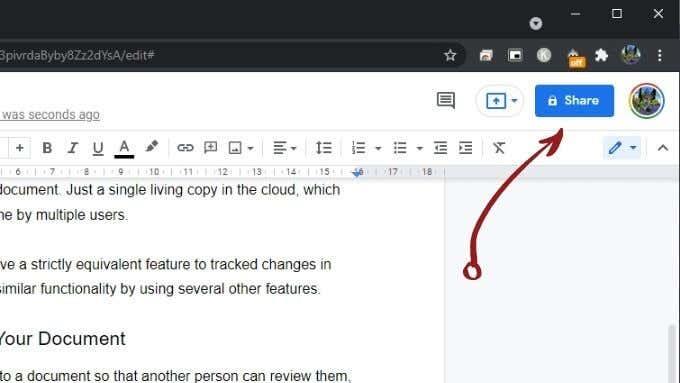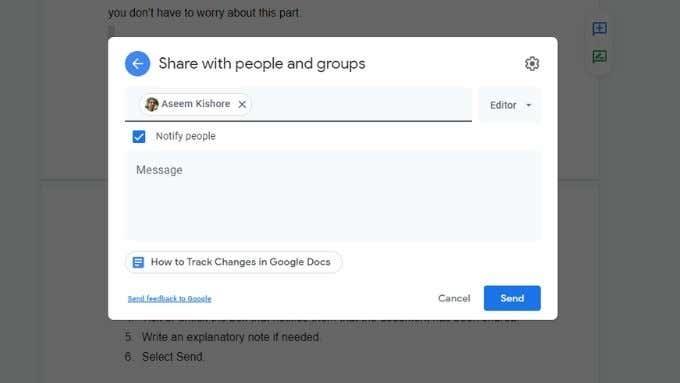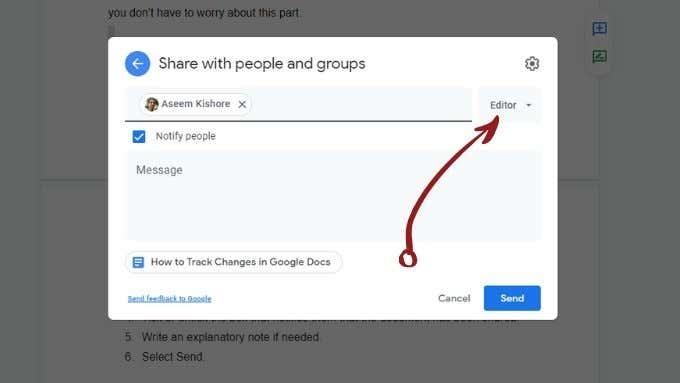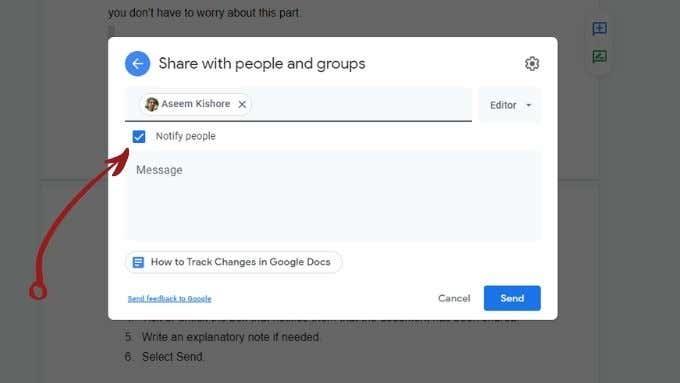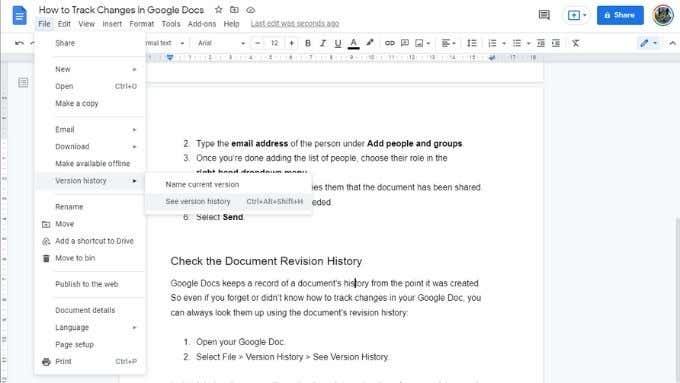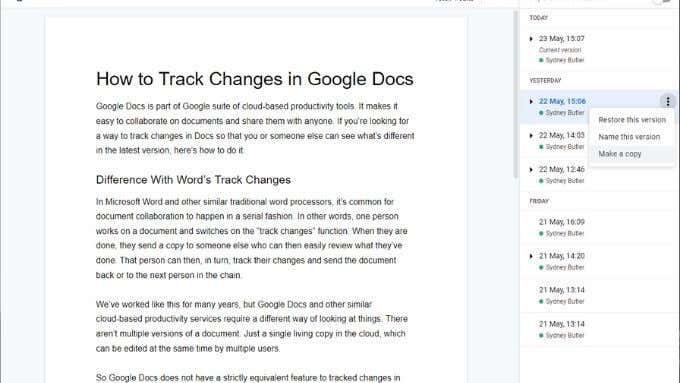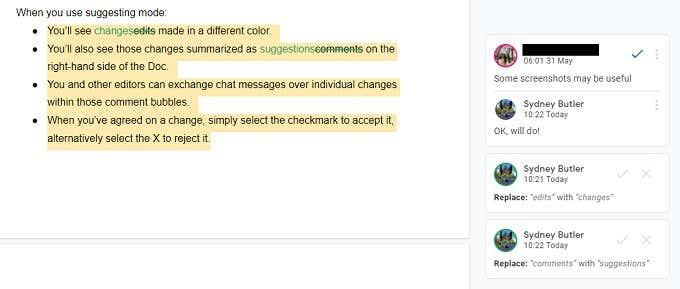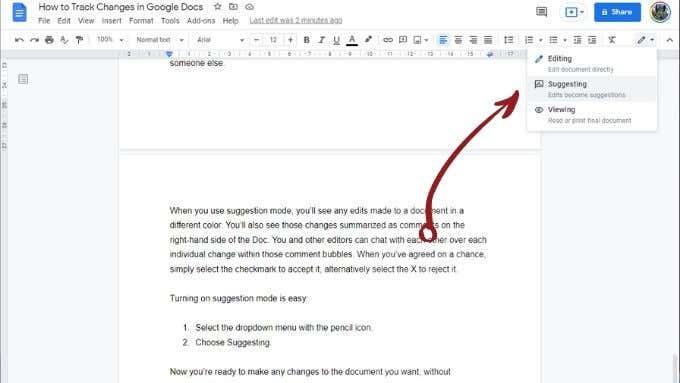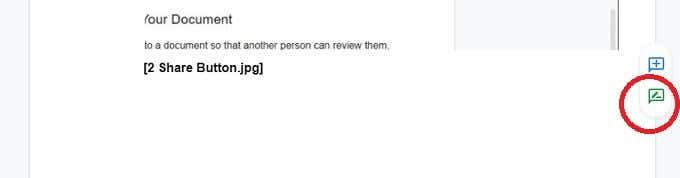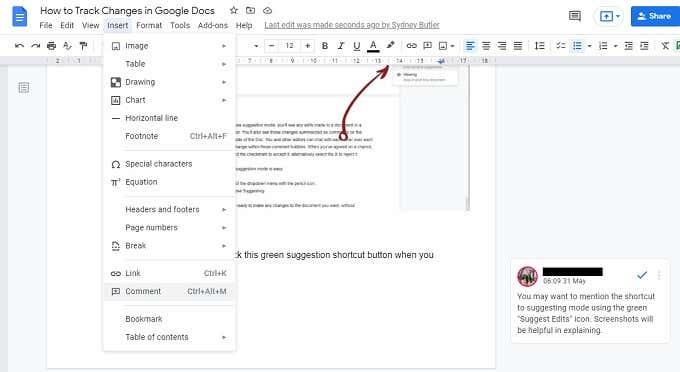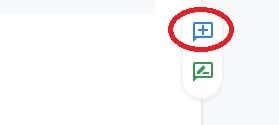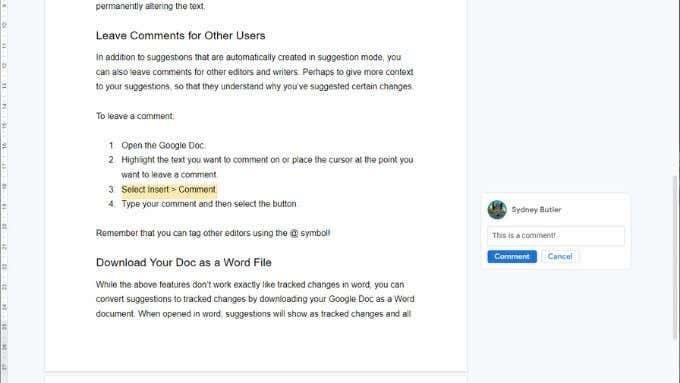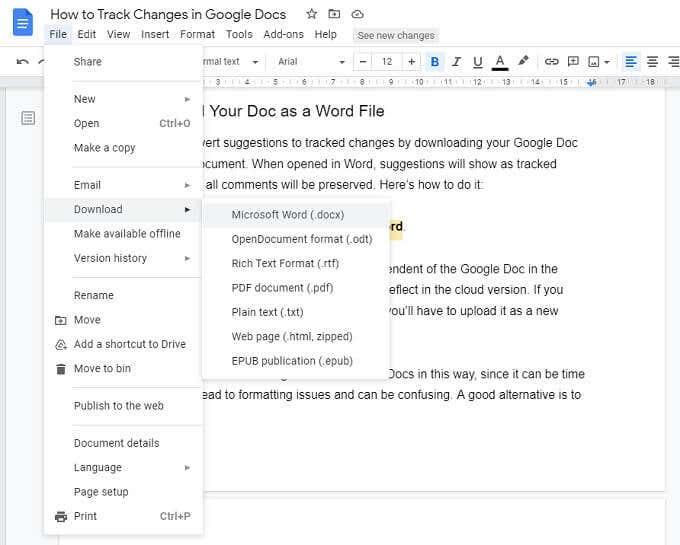Google dokumenti ir daļa no Google mākoņpakalpojumu produktivitātes rīku komplekta. Tas atvieglo sadarbību ar dokumentiem un kopīgo tos ar citiem. Mēs parādām, kā izsekot izmaiņām pakalpojumā Dokumenti, lai jūs varētu redzēt, kas jaunākajā versijā atšķiras.

Atšķirība ar Word veiktajām izmaiņām
Programmā Microsoft Word dokumentu sadarbība notiek sērijveidā. Viena persona iespējo “Izsekot izmaiņas”, strādā ar dokumentu, pabeidz rediģēšanu un nosūta dokumentu nākamajai personai pārskatīšanai. Šī persona var pārskatīt izsekotās izmaiņas un veikt labojumus, tādējādi izveidojot vairākas viena dokumenta versijas.
Pakalpojumā Google dokumenti nav vairākas dokumenta versijas, ir tikai viena kopija mākonī, kuru vienlaikus var rediģēt vairāki lietotāji.
Ja vēlaties uzzināt citas atšķirības, skatiet Google dokumentus un Microsoft Word — kādas ir atšķirības?
Atcerieties kopīgot savu dokumentu
Ja vēlaties izsekot izmaiņām Google dokumentā, lai cita persona varētu tās pārskatīt, jums ir jākopīgo dokuments ar šo personu.
Lai koplietotu dokumentu ar citu personu:
- Google dokumenta augšējā labajā stūrī atlasiet pogu Kopīgot .
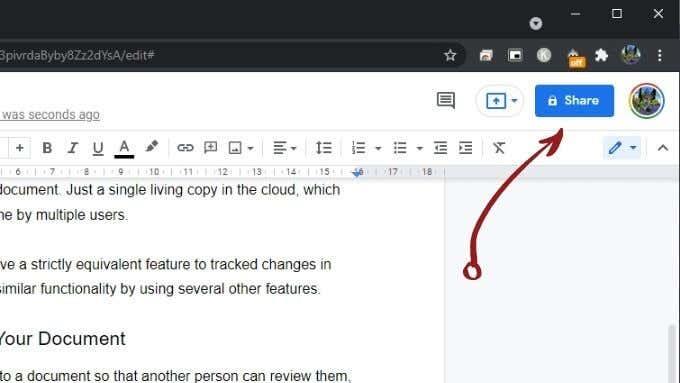
- Sadaļā Pievienot personas un grupas ierakstiet personas e-pasta adresi .
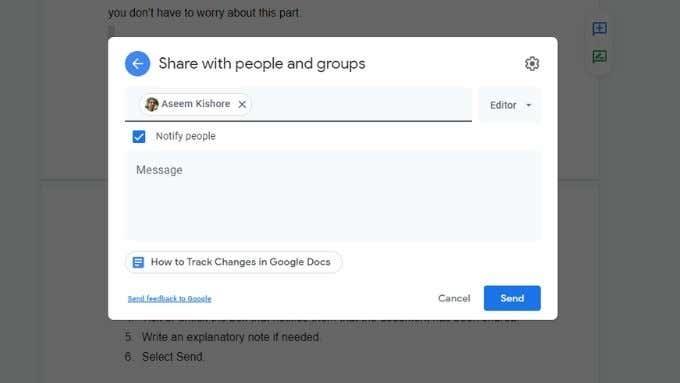
- Kad esat pabeidzis personu saraksta pievienošanu, labās puses nolaižamajā izvēlnē izvēlieties viņu lomu .
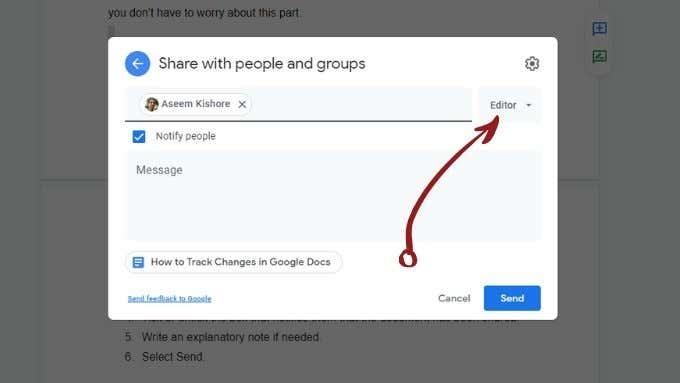
- Atzīmējiet vai noņemiet atzīmi no izvēles rūtiņas, kas informē, ka esat kopīgojis dokumentu.
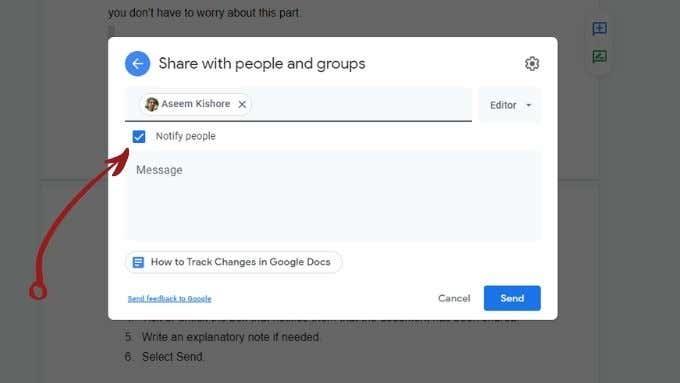
- Ja nepieciešams, uzrakstiet paskaidrojošu piezīmi.
- Izvēlieties Sūtīt .
Pārbaudiet dokumentu pārskatīšanas vēsturi
Google dokumenti saglabā dokumenta vēstures ierakstu no tā izveidošanas brīža. Tātad, pat ja esat aizmirsis vai nezināji, kā izsekot Google dokumentā veiktajām izmaiņām, vienmēr varat tās meklēt, izmantojot dokumenta pārskatījumu vēsturi.
- Atveriet savu Google dokumentu .
- Atlasiet Fails > Versiju vēsture > Skatīt versiju vēsturi .
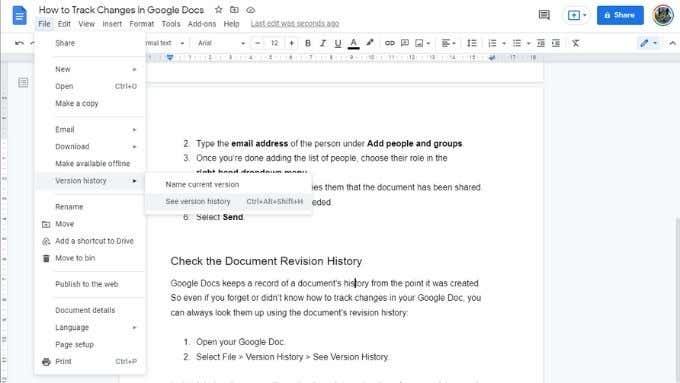
- Labajā pusē esošajā rūtī redzēsit katras šī dokumenta pārskatīšanas sesijas laiku, datumu un autoru. Varat noklikšķināt uz jebkura no tiem un skatīt katra redaktora veiktās izmaiņas.
- Noklikšķinot uz trim vertikālajiem punktiem jebkurā automātiski izveidotajā versijā, varat izvēlēties piešķirt konkrētai versijai nosaukumu vai izveidot kopiju kā jaunu atsevišķu Google dokumentu.
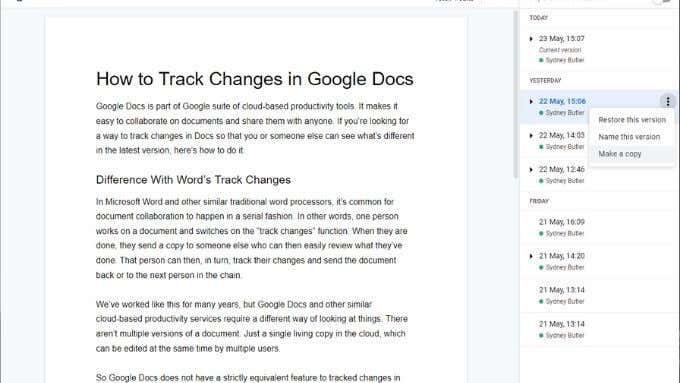
- Varat arī atjaunot dokumenta iepriekšējo versiju, ja kāds tekstā ir veicis destruktīvus labojumus.
Izmantojiet ieteikumu režīmu
Ieteikuma režīms ir tuvākā funkcija, lai izsekotu Google dokumentos atrodamajām izmaiņām. Tas ir visnoderīgākais, ja esat uzaicināts rediģēt dokumentu, ko sarakstījis kāds cits.
Kad izmantojat ieteikumu režīmu:
- Jūs redzēsit labojumus, kas veikti citā krāsā.
- Šīs izmaiņas redzēsit arī kā komentāri dokumenta labajā pusē.
- Jūs un citi redaktori varat apmainīties ar tērzēšanas ziņojumiem par atsevišķām izmaiņām šajos komentāru burbuļos.
- Kad esat vienojies par izmaiņām, vienkārši atzīmējiet atzīmi, lai tās pieņemtu, vai arī atlasiet X, lai tās noraidītu.
Lūk, piemērs tam, kā tas izskatās:
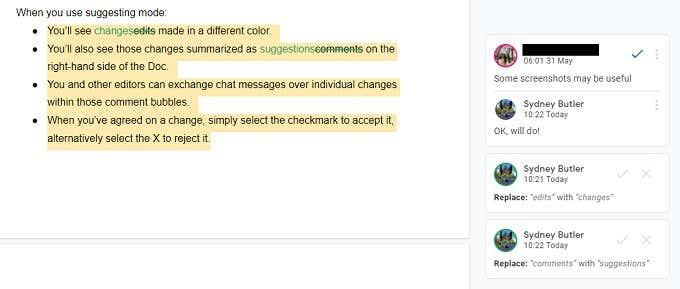
Ieteikuma režīma ieslēgšana ir vienkārša:
- Atlasiet nolaižamo izvēlni ar zīmuļa ikonu .
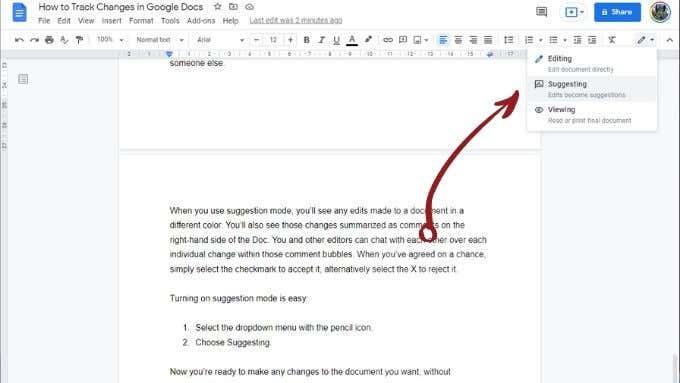
- Izvēlieties Ieteikumu vai noklikšķiniet uz šīs zaļās ieteikuma saīsnes pogas, kad virzāt kursoru virs lapas.
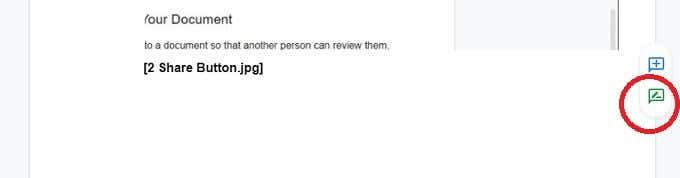
Tagad esat gatavs veikt jebkādas izmaiņas vajadzīgajā dokumentā, neatgriezeniski nemainot tekstu.
Atstājiet komentārus citiem lietotājiem
Papildus automātiskiem ieteikumiem varat arī atstāt komentārus citiem redaktoriem un rakstniekiem, lai sniegtu plašāku kontekstu saviem ieteikumiem.
Lai atstātu komentāru:
- Atveriet Google dokumentu .
- Iezīmējiet tekstu, kuru vēlaties komentēt, vai novietojiet kursoru vietā, kurā vēlaties atstāt komentāru.
- Atlasiet Ievietot > Komentēt vai izmantojiet zilo saīsni “+”, kas tiek parādīts lapas labajā pusē, kad virzāt kursoru virs tās.
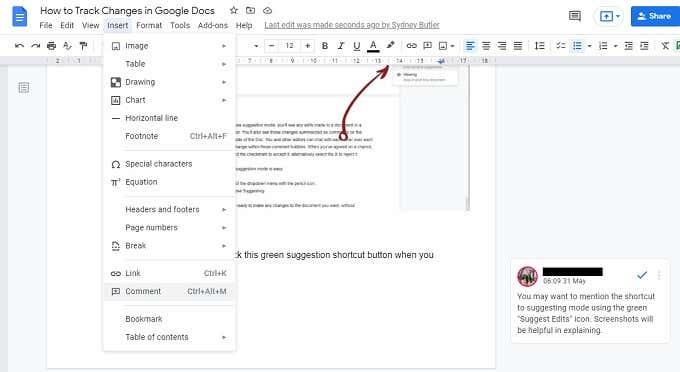
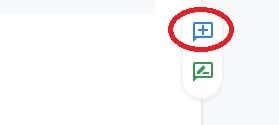
- Ierakstiet savu komentāru un pēc tam atlasiet pogu Komentēt .
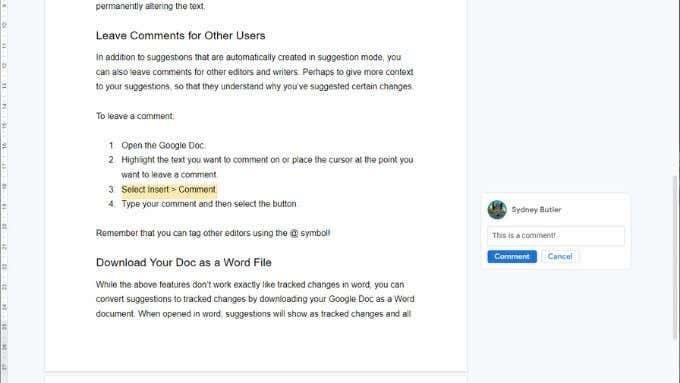
Atcerieties, ka varat atzīmēt citus redaktorus, izmantojot simbolu @. Varat arī izmantot tiešraides tērzēšanas funkciju , ja citi rakstītāji ir tiešsaistē vienlaikus ar jums.
Lejupielādējiet savu dokumentu kā Word failu
Varat pārvērst ieteikumus par izsekotām izmaiņām, lejupielādējot savu Google dokumentu kā Word dokumentu. Atverot tos programmā Word, ieteikumi tiks rādīti kā izsekotās izmaiņas, saglabājot visus komentārus. Lūk, kā to izdarīt:
Atlasiet Fails > Lejupielādēt > Microsoft Word .
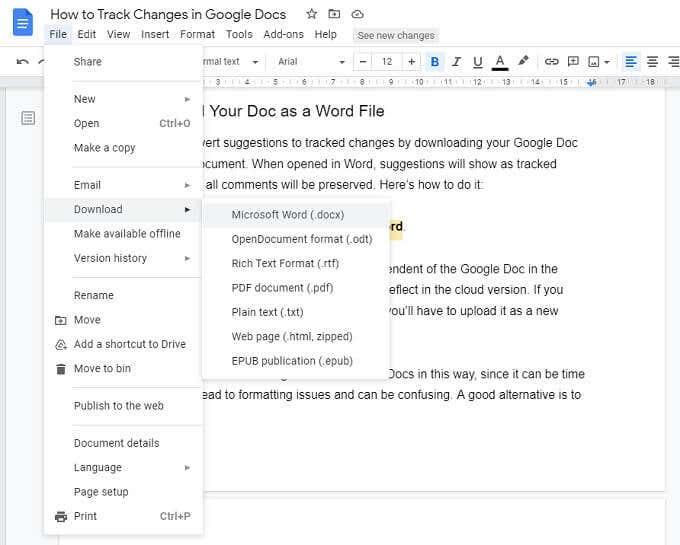
Piezīme . Lejupielādētais dokuments tagad ir neatkarīgs no Google dokumenta mākonī. Nevienas šajā dokumentā veiktās izmaiņas netiks atspoguļotas mākoņa versijā. Ja vēlaties koplietot Word dokumenta labojumus, jums tas ir jāaugšupielādē kā jauns Google dokuments un jākopīgo no jauna.
Mēs neiesakām šādā veidā rediģēt programmā Word un Docs, jo tas var būt laikietilpīgs, radīt formatēšanas problēmas un radīt neskaidrības. Laba alternatīva ir izmantot Microsoft 365 , kurā ir iekļauti līdzīgi mākoņdatošanas līdzekļi un sadarbība.
Nekad vairs nezaudējiet pēdas
Tagad varat izsekot un kopīgot izmaiņas pakalpojumā Google dokumenti. Vienkārši neaizmirstiet kopīgot šo rakstu ar citiem redaktoriem, kas kopā ar jums strādā pie dokumenta, jo viņiem visiem ir jāaktivizē ieteikumu režīms neatkarīgi.